
Mencipta senarai berbilang peringkat dalam Word boleh menjadikan struktur dokumen jelas dan teratur. Masalah ini telah menyusahkan ramai pengguna Tutorial ini akan membimbing anda langkah demi langkah tentang cara mudah menetapkan penomboran senarai berbilang peringkat dokumen dalam Word. Daripada asas kepada lanjutan, artikel ini merangkumi pelbagai jenis senarai berbilang peringkat untuk memenuhi keperluan yang berbeza.
1 Buka perkataan, cari dan klik ikon senarai berbilang peringkat di bawah bar mula.
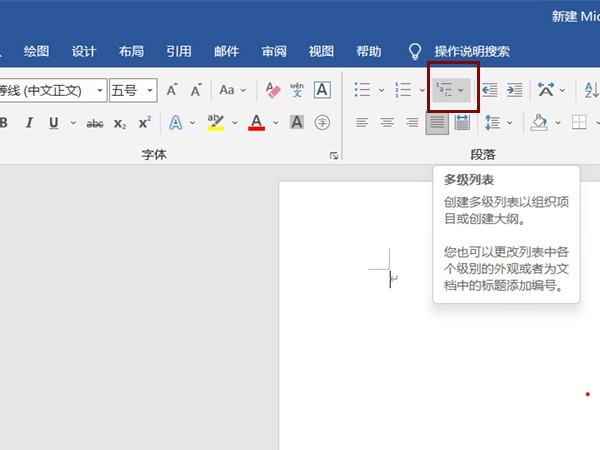
2. Hanya pilih gaya pengeditan yang berbeza mengikut keperluan anda.
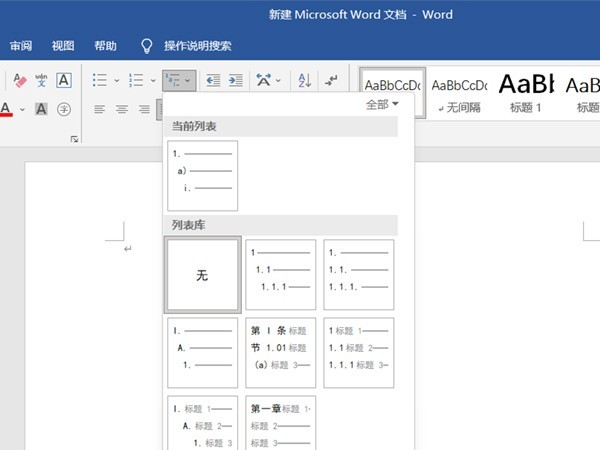
3 Tekan kekunci enter dan ia akan bertukar secara automatik ke nombor 2. Tekan kekunci tab, dan tahap penomboran tambahan akan muncul secara automatik.
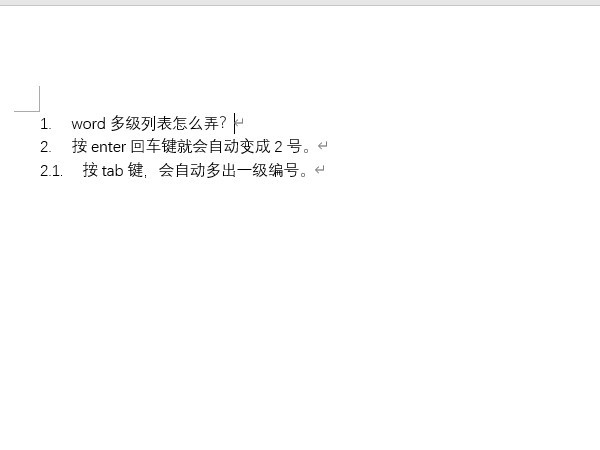
Atas ialah kandungan terperinci Cara membuat senarai berbilang peringkat dalam word_Tutorial tentang menetapkan penomboran senarai berbilang peringkat dokumen dalam perkataan. Untuk maklumat lanjut, sila ikut artikel berkaitan lain di laman web China PHP!
 Bagaimana untuk membuka fail hos
Bagaimana untuk membuka fail hos
 Mengapa win11 tidak boleh dipasang?
Mengapa win11 tidak boleh dipasang?
 pycharm membuka kaedah fail baharu
pycharm membuka kaedah fail baharu
 Penggunaan fungsi sprintf dalam php
Penggunaan fungsi sprintf dalam php
 Apakah arahan pemadaman linux?
Apakah arahan pemadaman linux?
 Enjin storan MySQL untuk mengubah suai jadual data
Enjin storan MySQL untuk mengubah suai jadual data
 Cara mengendalikan pembundaran Oracle
Cara mengendalikan pembundaran Oracle
 Berapa lamakah masa yang diambil untuk pengisian semula Douyin untuk tiba?
Berapa lamakah masa yang diambil untuk pengisian semula Douyin untuk tiba?




